
A LibreOffice programokban visszavonhatja az egyik műveletet a másik után… egy pontig. Az visszavonható műveletek alapértelmezett száma 100, de ezt a számot könnyen meg lehet változtatni.
Az eszköztár Visszavonás gombja lehetővé tesziválasszon több műveletet az egyszeri visszavonáshoz, a fenti képen látható módon. A legtöbb embernek nincs szüksége sok visszavonási műveletre a memóriában való tároláshoz, és a dokumentum tárolt visszavonási műveletei akkor törlődnek, amikor egyébként bezárják. A visszavonható műveletek számának csökkentése felszabadíthat memóriát és javíthatja a LibreOffice teljesítményét.
A visszavonandó műveletek számának megváltoztatásához temegváltoztatja a beállítást a Szakértői konfiguráció beállításokban. A Szakértői konfigurációs beállítások legtöbb beállítása nem érhető el az eszköztárakon, a menükön vagy az Opciók párbeszédpanelen.
JEGYZET: A Szakértői konfiguráció párbeszédpanel lehetővé teszi a konfigurációs beállítások elérését, szerkesztését és mentését, amelyek károsíthatják a LibreOffice felhasználói profilt. Egyes szakértői konfigurációs beállítások a LibreOffice felhasználói profilját instabillá, inkonzisztenssé vagy akár használhatatlanná tehetik. Ezek a beállítások nem módosítják magukat a LibreOffice programokat; mindazonáltal nagyon óvatosnak kell lennie, amikor ezeket a beállításokat módosítja.
A Szakértői konfigurációs beállítások a program opcióin keresztül érhetők el, ezért nyisson meg minden LibreOffice programot, például Writer, és nyissa meg az Eszközök> Beállítások menüpontot.

A Beállítások párbeszédpanelen kattintson a „Speciális” elemre a LibreOffice alatt a bal oldali faszerkezetben.

A párbeszédpanel jobb oldalán, az alsó felé kattintson az „Open Expert Configuration” elemre.

A preferenciák listáján a SzakértőnélA Konfiguráció párbeszédpanelen kattintson duplán az „org.openoffice.Office.Common” elemre. Ezután kattintson duplán az org.openoffice.Office.Common alatt található „Visszavonás” fejlécre, és válassza az adott fejléc alatt az „Visszavonás” elemet.
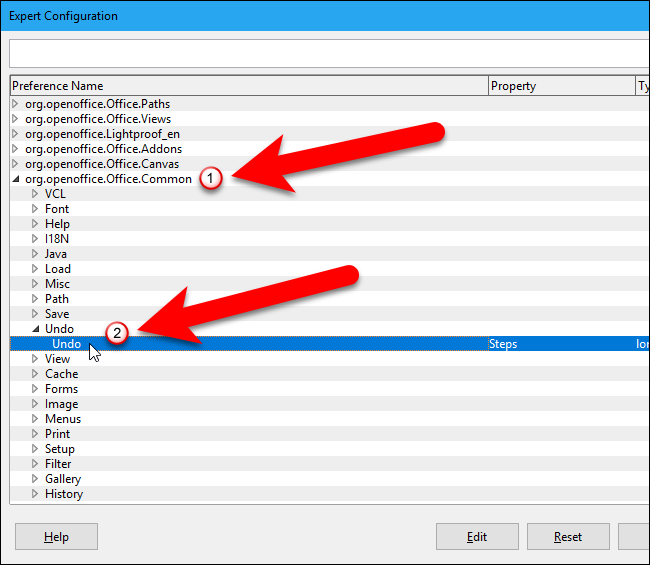
Mint már említettük, a maximális visszavonási műveletek száma alapértelmezés szerint 100. Ennek megváltoztatásához kattintson duplán a kiválasztott Visszavonás sorra, vagy kattintson a „Szerkesztés” gombra.
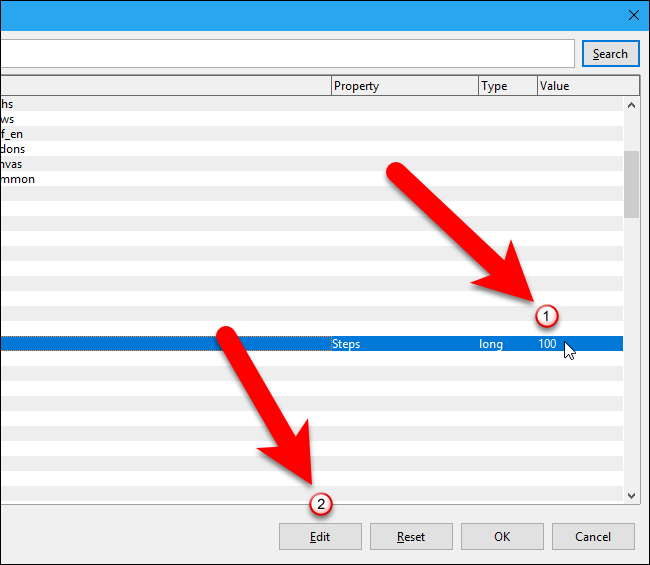
Módosítsa a számot az „Érték” mezőben, majd kattintson az „OK” gombra. Az értéket 50-re csökkentettük.
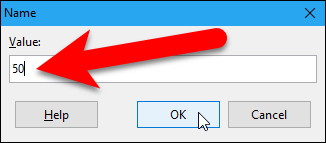
Kattintson az „OK” gombra a módosítás elfogadásához és a Szakértői konfiguráció párbeszédpanel bezárásához.
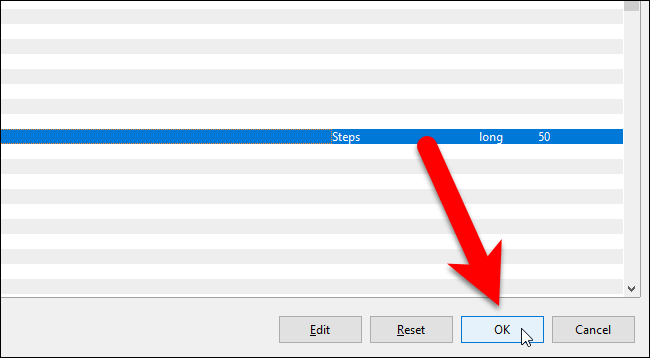
Visszatér a Beállítások párbeszédpanelhez. Kattintson az „OK” gombra a bezáráshoz.
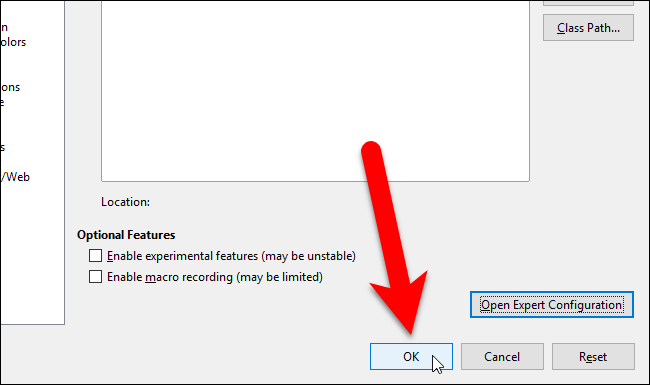
A visszavonási műveletek tárolása kevesebb erőforrást igényel, de több műveletet is visszavonhat egyszerre.
Hozzáférhet az összes Szakértői konfigurációhozpreferenciák az összes LibreOffice programban. Néhány preferencia konkrét programokra vonatkozik, míg mások mindegyikre vonatkoznak. Az „Undo” Expert Configuration preferencia általános az összes LibreOffice program esetében, így annak módosítása egy programban az összes többi programot is érinti.







